آیا با نحوه تبدیل پاورپوینت به پی دی اف آشنایی دارید؟ آیا میدانید این کار را به چه صورتی و با چه روشهایی انجام دهید؟ در ادامه این مقاله از آکادمی کاپریلا ما به شما آموزش خواهیم داد که چگونه میتوانید هر گونه پاورپوینت را بهراحتی و تنها با چند کلیک ساده در ویندوز، مک و با ابزارها و سایتهای آنلاین به PDF تبدیل کنید. پس با ما همراه باشید.
مقدمه
پاورپوینت از بهترین نرمافزارهای موجود برای سخنرانیها و ارائهها به شمار میآید و شما میتوانید با استفاده از این نرمافزار و امکانات مختلفی که در اختیار شما قرار میدهد، مخاطبان خود را از نظر بصری کاملاً درگیر کنید مخصوصاً اینکه کار کردن با این برنامه کاربردی بسیار راحت است. گاهی ممکن است که بخواهید از پاورپوینت خود پرینت بگیرید یا بخواهید آن را با مخاطبین خود به اشتراک بگذارید اما نمیخواهید در فایل اصلی پاورپوینت و یا دادهها و اطلاعات شما تغییرات یا بههمریختگی ایجاد شود، به همین منظور بهتر است که فایل ارائه پاورپوینت خود را بهصورت پیدیاف درآورید.
حال سؤالی که مطرح میشود این است که چگونه میتوانیم فایل پاورپوینت خود را به پیدیاف تبدیل کنیم؟ یا اینکه آیا برای تبدیل پاورپوینت به PDF به نرمافزار خاصی نیاز است؟ در پاسخ باید گفت خیر. در واقع روشهای مختلفی برای تبدیل PowerPoint به فرمت پیدیاف وجود دارد اما خبر خوب این است که شما میتوانید بدون استفاده از نرمافزارهای دیگر بهراحتی این کار را انجام دهید. در ادامه این مقاله ما نحوه تبدیل پاورپوینت به PDF را بهصورت گامبهگام آموزش خواهیم داد.
مزایای تبدیل پاورپوینت به پی دی اف
از جمله مزیتهای تبدیل پاورپوینت به فایل پیدیاف میتوان به موارد زیر اشاره کرد:
- با تغییر فرمت و تبدیل به پیدیاف میتوانید متن ارائه پاورپوینت خود را با قالببندی مشخص، قفل شده و غیر قابل تغییر نمایید. در این صورت هیچکس نمیتواند به اسلایدهای شما دسترسی داشته باشد و تغییری در آن اعمال کند؛ بدون آنکه نگران بههمریختن فایل خود باشید.
- با ذخیره کردن پاورپوینت بهصورت فایل PDF، در هر دستگاهی قابل مشاهده خواهد بود و میتوانید بهراحتی آن را با مخاطبین خود به اشتراک بگذارید. با تبدیل کردن پاورپوینت به پیدیاف، باز شدن و اجرای آن معمولاً در هر سیستم و نرمافزاری امکانپذیر خواهد بود. در صورتی که شاید اگر فایل پاورپوینت خود را برای فردی ارسال کنید ممکن است نتواند آن را بر روی دستگاه خود باز کند و نیاز به نصب برنامه PowerPoint داشته باشد.
- حجم فایل ذخیره شده بهصورت پیدیاف بسیار کمتر است در نتیجه شما میتوانید در وبلاگ خود یا هر وبسایت دیگری بهراحتی آن را آپلود و به اشتراک بگذارید. در واقع فایلهای PDF برای اشتراکگذاری مناسب و ایدهآلتر هستند.
مراحل تبدیل تمام صفحات پاورپوینت به PDF
سادهترین روش برای تبدیل فایل پاورپوینت به pdf، استفاده از دستور Save As است؛ اما نکتهای که باید به آن توجه داشته باشید این است که شما از این روش تنها زمانی میتوانید استفاده کنید که بخواهید تمام صفحات فایل پاورپوینت خود را به صورت PDF ذخیره نمایید. اما اگر میخواهید فقط چند اسلاید را در یک پی دی اف ذخیره کنید و قرار دهید، کافی است گامهای زیر را به ترتیب دنبال کنید.
گام اول: کادر محاورهای Save As را باز کنید.
کادر محاورهای Save As قابلیتهای زیادی را در پاورپوینت در اختیار شما قرار میدهد از جمله این قابلیتها ذخیره پاورپوینت بهصورت PDF (و سایر فرمتهای رایج) است. برای دسترسی سریع به کادر محاورهای Save As در پاورپوینت کافی است کلید F12 یا کلیدهای Ctrl + Shift + S در صفحه کلید بهصورت همزمان فشار دهید.
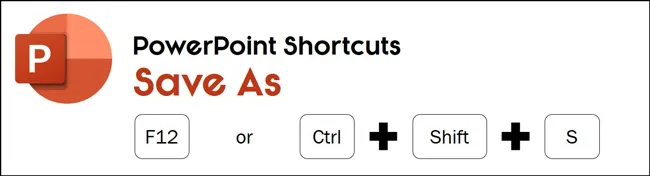
گام دوم: منوی کشویی Save As Type را باز کنید.
در این مرحله شما باید بعد از باز کردن کادر محاورهای Save As بر روی منو کشویی Save as type کلیک کنید. توجه داشته باشید که منوی کشویی Save as type بهصورت پیش فرض بر روی PowerPoint Presentation قرار دارد.
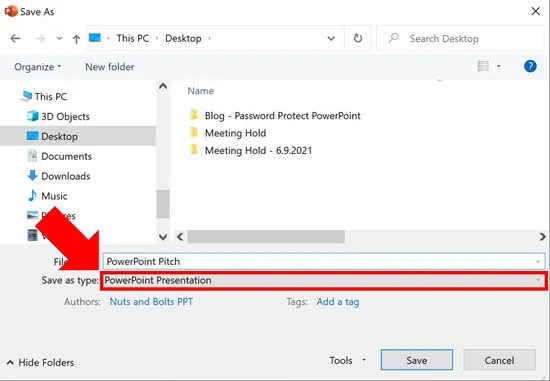
گام سوم: فرمت PDF را انتخاب کنید.
همانطور که مشاهده میکنید در منوی کشویی Save as type گزینههای مختلفی برای ذخیره فایل پاورپوینت شما وجود دارد. شما کافی است فرمت PDF را پیدا کرده و در نهایت آن را انتخاب نمایید.
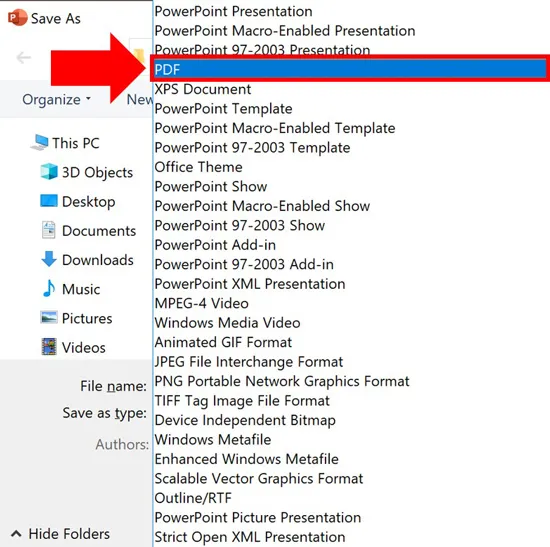
توجه داشته باشید که در منوی کشویی Save as type گزینهای به نام PowerPoint Template وجود دارد. انتخاب این گزینه یک راه سریع برای ایجاد طرحهای سفارشی است که میتوانید قالب پاورپوینت خود به صورت اختصاصی طراحی کنید اما باید قبل از انتخاب این گزینه، اطمینان حاصل نمایید که اسلایدهای پاورپوینت خود را بهدرستی تنظیم کردهاید. سپس الگویی را انتخاب کنید که متناسب با فایل ارائه پاورپوینت شما باشد.
گام چهارم: محل ذخیره فایل PDF خود را انتخاب کنید.
در این مرحله شما باید مکانی را برای ذخیره فایل خود انتخاب کنید. همچنین میتوانید نام فایل جدید را به دلخواه تغییر دهید. به این نکته دقت کنید بهدلیل تفاوتی که در فرمت فایلهای پاورپوینت و پیدیاف وجود دارد، نیازی نیست نگران ذخیره شدن فایل پی دی اف جدید روی نسخه پاورپوینت آن باشید (در نتیجه میتوانید هر دو را با یک نام ذخیره کنید).
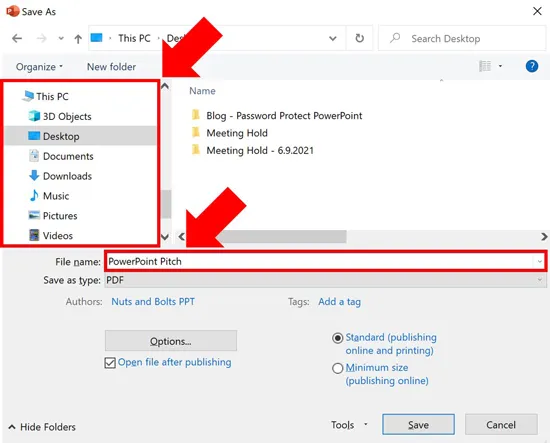
گام پنجم: بر روی گزینه Save کلیک کنید.
پس از انجام مراحل بالا، در نهایت بر روی گزینه Save کلیک کنید تا بهراحتی فایل پاورپوینت بهصورت PDF ذخیره شود.
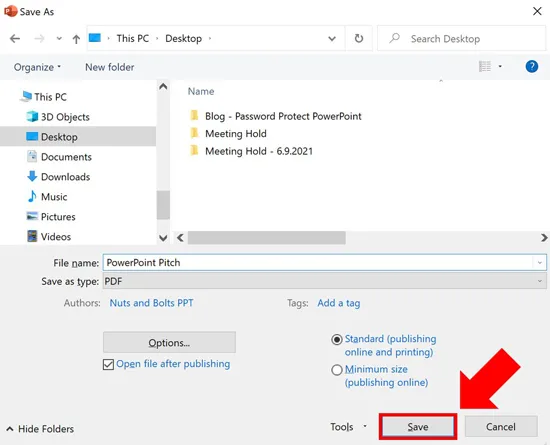
پس از تکمیل فرایند ذخیرهسازی، فایل ذخیره شده PDF برای شما باز خواهد شد و شما میتوانید آن را بررسی و اطمینان حاصل کنید تمامی اطلاعات شما بهدرستی و کامل ذخیره شده باشد.
نکته: به این نکته توجه داشته باشید که اگر بخواهید فقط برخی از اسلایدها را به پیدیاف تبدیل کنید، این کار امکانپذیر خواهد بود. برای این منظور باید در مرحله 4، روی گزینه Options کلیک کنید تا پنجره زیر باز شود. سپس مطابق بخش شماره 1 تصویر، شماره اسلایدهای مد نظر خود را انتخاب کنید. اگر هم میخواهید اسلایدهای خود را در قالبهای مختلف (مثلاً 4 اسلاید در یک صفحه) به PDF تبدیل کنید، از تنظیمات بخش 2 کمک بگیرید.
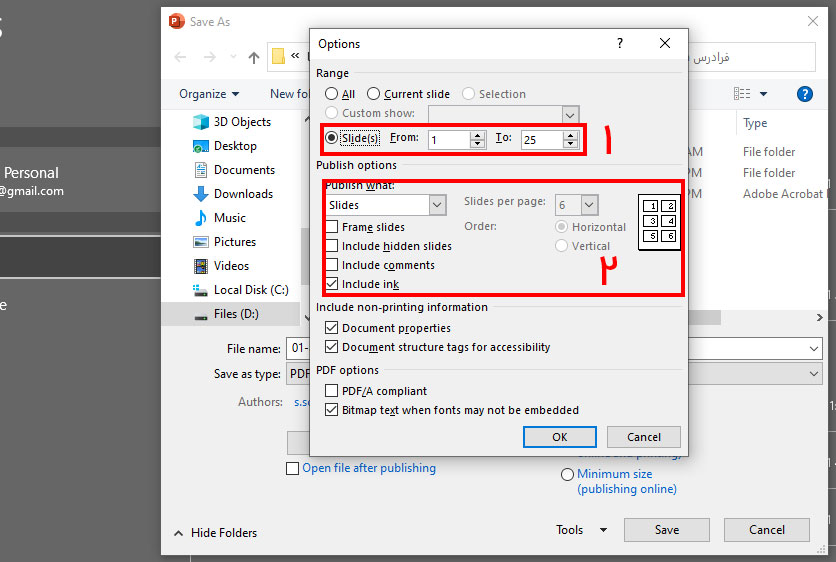
در ادامه این مقاله شما را با نحوه تبدیل فایل پاورپوینت به PDF در نسخه مک و همچنین تبدیل به صورت آنلاین آشنا خواهیم ساخت. پس همچنان با ما همراه باشید.
تبدیل پاورپوینت به PDF در مک
تبدیل فایل پاورپوینت به pdf در سیستمعامل مک نیز بسیار راحت است. برای انجام این کار شما باید بهترتیب مراحل زیر را انجام دهید.
نخست فایل پاورپوینت خود را اجرا کنید و سپس در سمت چپ بالای صفحه، تب File را انتخاب نمایید. سپس در منو کشویی ظاهر شده باید بر روی گزینه Export کلیک کنید.

حال پنجرهای برای شما باز خواهد شد که باید در قسمت Export As نام فایل را وارد کنید، در قسمت Where، شما باید مکانی را که میخواهید فایل خود را ذخیره نمایید مشخص و در منو کشویی File Format، فرمت PDF را انتخاب نمایید. در نهایت برای ذخیره شدن فایل پیدیاف ارائه خود بر روی گزینه Export کلیک کنید.
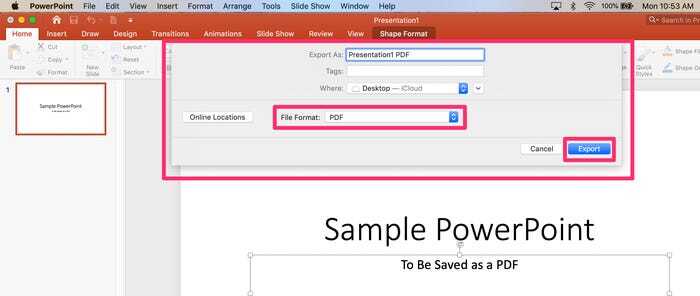
نکته: البته راه دومی هم برای انجام این کار وجود دارد. در تب File با کلیک روی گزینه Save As نیز میتوانید فرمت فایل را به پیدیاف تغییر دهید.
تبدیل آنلاین فایل پاورپوینت به فرمت پی دی اف
ذخیره کردن فایل پاورپوینت با فرمت پیدیاف با استفاده از وبسایتها و ابزارهای آنلاین کار چندان سختی نیست. خیلی سریع و راحت میتوانید از روش زیر استفاده کنید. برای انجام این کار میتوانید به سراغ پاورپوینت ضمیمه شده در ایمیل خود بروید و بر روی آن کلیک کرده و گزینه Download As یا Save As را انتخاب نمایید ( تفاوت در نام آن به نوع سیستمعامل شما خواهد بود). همچنین در صورت دانلود فایل از ایمیل خود، گزینه Download Linked File As … نشان داده خواهد شد.
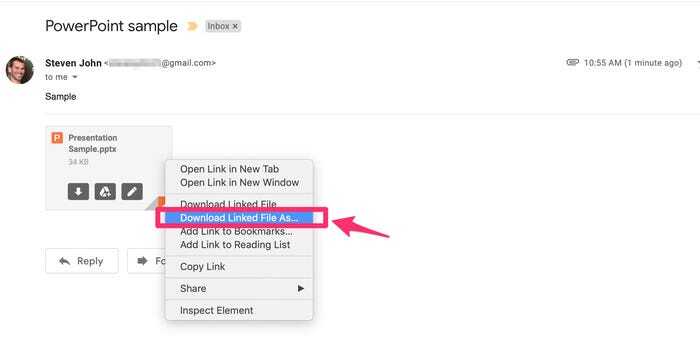
تبدیل پاورپوینت به PDF در Smallpdf.com
وب سایت smallpdf.com به شما کمک میکند خیلی سریع فایل پاورپوینت موردنظر خود را به پیدیاف تبدیل نمایید. برای انجام این کار مراحل زیر را دنبال کنید.
1- نخست باید فایل پاورپوینت خود را انتخاب کنید. برای انجام این کار به بخش Choose File بروید. اکنون پنجرهای باز میشود که میتوانید فایل موردنظر خود را در قسمتی که ذخیره کردهاید، انتخاب کنید. سپس بر روی گزینه Open کلیک نمایید.
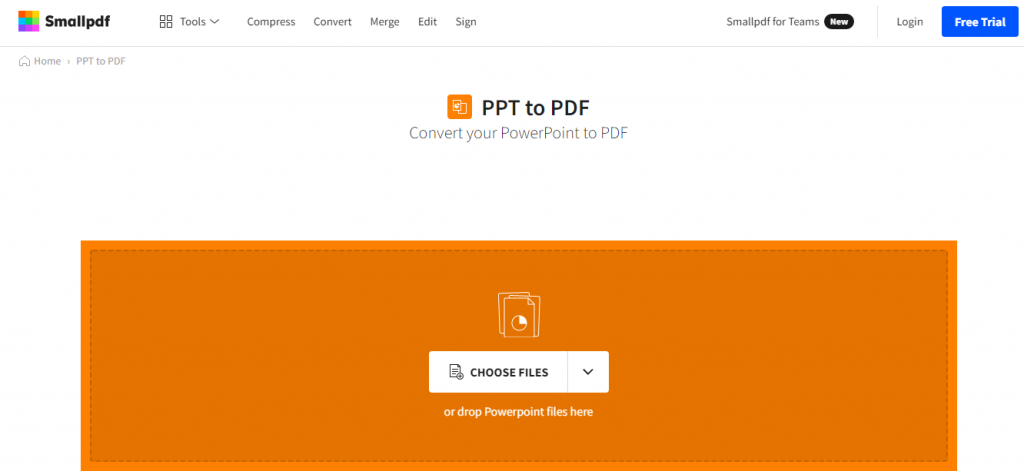
2- اکنون منتظر بمانید تا فایل آپلود شود. هنگامی که فایل شما در سایت آپلود شد، گزینه Download ظاهر میشود.
3- اکنون روی گزینه Download کلیک کرده و فایل خود را با فرمت pdf دریافت کنید.
همچنین میتوانید از افزونه رایگان این سایت برای مرورگر گوگل کروم هم استفاده کنید (اینجا +).
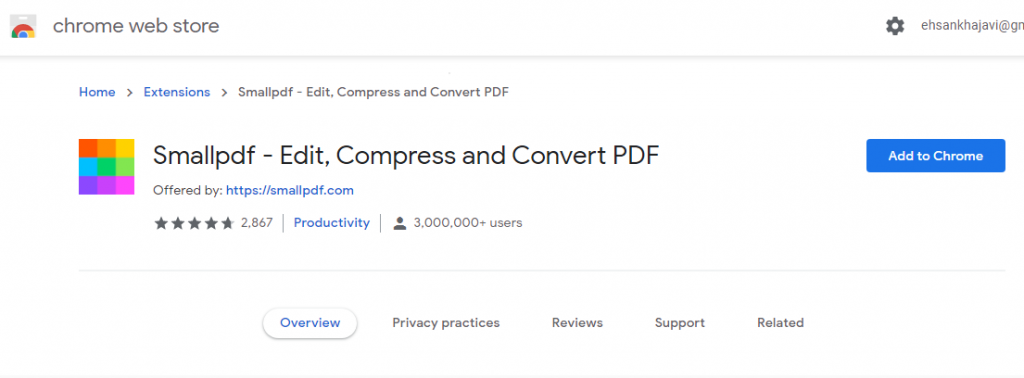
تبدیل پاورپوینت به PDF در ilovepdf.com
مراحل انجام تبدیل فایل پاورپوینت به pdf در این وبسایت نیز مانند وبسایت قبلی است. با این تفاوت بهجای انتخاب گزینه Choose File، باید بر روی Select powerpoint file کلیک کنید. سپس بقیه مراحل را مانند قبل تکرار نمایید. ویژگی مفید و مکمل هر دو سایت معرفی شده این است که میتوان فایل پاورپوینت را مستقیماً از گوگل درایو یا دراپباکس برای تبدیل شدن به PDF انتخاب کرد.
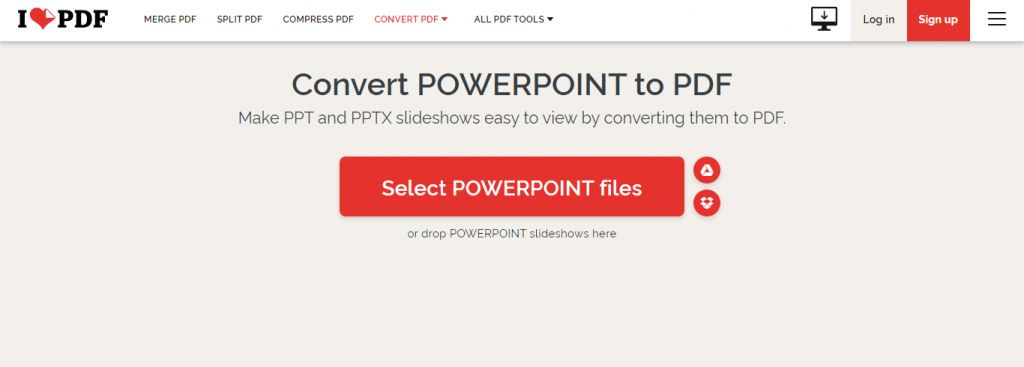
وبسایتهای زیاد دیگری برای تبدیل پاورپوینت به پی دی اف وجود دارد که در لیست زیر به برخی از آنها اشاره شده است.
پنج نوع محتوای پاورپوینت که به PDF تبدیل نمیشوند.
تاکنون شما را با نحوه تبدیل فایل پاورپوینت به pdf آشنا ساختیم. اما باید این نکته را در نظر گرفت که هر نوع محتوای پاورپوینت را نمیتوان به پیدیاف تبدیل کرد. در ادامه شما را با 5 نوع محتوای پاورپوینت که امکان تبدیل آنها به فایل PDF وجود ندارد آشنا خواهیم ساخت.
- انیمیشنهای پاورپوینت: انیمیشنهای پاورپوینت در فایل پیدیاف نمایش داده نمیشوند. البته کدهایی وجود دارد که شما میتوانید با استفاده از آنها انیمیشنهای پاورپوینت را در فایل PDF نشان دهید.
- محتواهای خارج از اسلایدها: هرگونه محتوایی که در خارج از اسلایدهای پاورپوینت قرار گرفته باشد، مانند قالبها، یادداشتها و… در فایل پیدیاف نشان داده نمیشود. پس توجه داشته باشید که قبل از تبدیل فایل پاورپوینت خود به PDF حتماً یکبار دیگر آن را مرور کنید تا محتواهایی مهمی که در خارج از اسلایدها قرار گرفتهاند را به داخل اسلاید منتقل کنید.
- افکت انتقال اسلایدها و جلوههای ویژه: تمامی افکتها، زمانبندیها و جلوههای ویژه در فایل پیدیاف حذف خواهند شد. پس اگر قصد دارید همچنان در فایل ارائه شما نمایش داده شوند بهتر است برای ذخیره و به اشتراک گذاشتن فایل پاورپوینت خود بهجای PDF از روش دیگری استفاده کنید.
- بزرگنمایی اسلایدها: فرمت پیدیاف امکان پشتیبانی از هایپرلینکها را دارد. از آنجایی که Zoom Transitions شکل فانتزی هایپر لینکها هستند، پیوندهای بین اسلایدها به درستی به فرمت PDF تبدیل میشود. با این حال امکان تبدیل افکت Zoom Transition به فایل پی دی اف وجود ندارد، بلکه فقط لینک بین اسلایدها حفط میشود.
- انواع ویدیو، فایلهای صوتی و رسانهای: تمامی فایلهای ویدیویی در فایل PDF بهصورت تصاویر ثابت با فریم ویدیو شما ذخیره میشوند. همچنین فایلهای صوتی و رسانهای دیگر نیز بهصورت کامل حذف خواهند شد و نمایش داده نمیشوند.
نتیجهگیری
مایکروسافت پاورپوینت از برنامههای بسیار کاربردی برای ارائه سخنرانیها به شمار میآید که کار کردن با آن راحت است. اما برای اینکه بتوانید بدون هیچ بههمریختگی فایل پاورپوینت خود را به اشتراک بگذارید، بهتر است آن را به پیدیاف تبدیل نمایید. تبدیل فایل پاورپوینت به PDF بسیار راحت است و شما میتوانید تنها با چند کلیک ساده این کار را انجام دهید. در این مقاله از کاپریلا بهصورت گامبهگام به آموزش نحوه تبدیل PowerPoint به PDF پرداختیم. اما به یاد داشته باشید هر نوع محتوای پاورپوینت به فایل PDF تبدیل نمیشود.
- دوره ویدئویی آموزش پاورپوینت (Microsoft Office PowerPoint 2013): اینجا را کلیک کنید (+).
- دوره ویدئویی آموزش نرم افزار Microsoft PowerPoint 2016: اینجا را کلیک کنید (+).
- بهترین نرم افزارهای ارائه مطلب (Presentation)
اگر این مطلب برای شما مفید بوده است، آموزشها و مطالب زیر نیز به شما پیشنهاد میشوند:
- آموزش شیوه ارائه علمی – نکات کلیدی ارائه پایان نامه و مقاله در کنفرانس ها و همایش ها
- مجموعه آموزش مهارت های ارائه و ساخت اسلاید
- آموزش طراحی کارت ویزیت و بروشور با پاورپوینت (PowerPoint)
- آموزش طراحی لوگو با پاورپوینت



